
Мазмұны:
- 1 -қадам: PowerHub веб -серверінің жобасы және Интернетке қосылған розетканы орнату нұсқаулары
- 2 -қадам: RaspberriPi кеңейтілген опцияларын қосыңыз
- 3 -қадам: Қажетті пакеттерді орнатуды бастаңыз
- 4 -қадам: WEB API құру
- 5 -қадам: Қажетті құралдар
- 6 -қадам: Розетканы құру
- 7 -қадам: түймелерді орнатыңыз
- 8 -қадам: Сымды реле
- 9 -қадам: Қосымша сымдар мен құрастыру суреттері
- 10 -қадам: Сымдардың диаграммасы
- 11 -қадам: құрғақ жүгіруді сынау
- 12 -қадам: Іске қосу сценарийлерін орнатыңыз
- Автор John Day [email protected].
- Public 2024-01-30 10:24.
- Соңғы өзгертілген 2025-01-23 14:51.



PowerHub веб -серверінің жобасы және Интернетке қосылған розетканы орнату нұсқаулары
Сіздің үйіңізде Интернетке қосылған жарық пен розеткалар үшін орталық деректерді сақтау орталығы!
1 -қадам: PowerHub веб -серверінің жобасы және Интернетке қосылған розетканы орнату нұсқаулары
Сіздің үйіңіздегі Интернетке қосылған жарық пен розеткалар үшін орталық деректерді сақтау орталығы
RaspberriPi қатты дискінің жыпылықтауы/қажетті бағдарламалық жасақтаманы орнату (Ubuntu Linux көмегімен) «RASPBIAN JESSIE LITE» жүктеп алыңыз
DashboardPI үшін жаңа қатты дискіні жасаңыз
MicroSD картасын компьютерге USB адаптері арқылы салыңыз және dd пәрменін қолданып диск кескінін жасаңыз
DF -h пәрмені арқылы енгізілген microSD картасын табыңыз, оны шығарыңыз және дискіні көшіру dd пәрменімен дискінің суретін жасаңыз.
$ df -h/dev/sdb1 7.4G 32K 7.4G 1%/медиа/XXX/1234-5678
$ umount /dev /sdb1
Ескерту: пәрменнің толық дәл екеніне көз жеткізіңіз, сіз бұл пәрменмен басқа дискілерді зақымдауға болады
if = RASPBIAN JESSIE LITE кескін файлының орналасқан жері = microSD картасының орны
$ sudo dd bs = 4M if =/path/to/raspbian-jessie-lite.img of//dev/sdb (ескерту: бұл жағдайда бұл/dev/sdb,/dev/sdb1-бұл зауыттық бөлім. microSD)
RaspberriPi орнату
Жаңа microSD картасын таңқурайға салыңыз және оны HDMI портына қосылған монитормен қосыңыз
Кіру
пайдаланушы: pi pass: таңқурай
Қауіпсіздік үшін есептік жазбаның құпия сөзін өзгертіңіз
sudo passwd pi
2 -қадам: RaspberriPi кеңейтілген опцияларын қосыңыз
sudo raspi-config
Таңдау: 1 Файлдық жүйені кеңейту
9 Қосымша опциялар
A2 хост атауы оны «WIFI-OUTLET» етіп өзгертеді
A4 SSH SSH серверін қосыңыз
A7 I2C i2c интерфейсін қосыңыз
Ағылшын/АҚШ пернетақтасын қосыңыз
sudo nano/etc/default/keyboard
Келесі жолды өзгертіңіз: XKBLAYOUT = «us»
Күшіне ену үшін пернетақта орналасуының өзгеруіне / файлдық жүйенің өлшеміне PI қайта жүктеу
$ sudo өшіру -r қазір
Wi-Fi желісіне автоматты түрде қосылыңыз
sudo nano /etc/wpa_supplicant/wpa_supplicant.conf
Таңқурайдың үйдегі WiFi желісіне автоматты түрде қосылуы үшін келесі жолдарды қосыңыз (егер сымсыз желіңіз «linksys» деп аталса, мысалы, келесі мысалда)
network = {ssid = «linksys» psk = «СЫРСЫЗ ПАРОЛЬ МЫНА ЖЕРДЕ»} WiFi желісіне қосылу үшін PI қайта жүктеңіз.
$ sudo өшіру -r қазір
Енді сіздің PI жергілікті желіде болғандықтан, оған қашықтан SSH арқылы кіруге болады. Бірақ алдымен сіз қазіргі IP мекенжайын алуыңыз керек.
$ ifconfig PI IP мекенжайы үшін келесі команданың шығысында «inet addr: 192.168. XXX. XXX» іздеңіз.
Басқа машинаға өтіп, raspberrypi -ге ssh арқылы кіріңіз
$ ssh [email protected]. XXX. XXX
3 -қадам: Қажетті пакеттерді орнатуды бастаңыз
$ sudo apt-get жаңартуы
$ sudo apt-get жаңарту
$ sudo apt-get install vim git python-python-gpiozero python-smbus i2c-құралдар python-бейнелеу python-smbus python-dev rpi.gpio python3 python3-pip libi2c-dev python3-spidev python-spidev
Жергілікті уақыт белдеуінің параметрлерін жаңартыңыз
$ sudo dpkg-деректерді қайта конфигурациялау
интерфейс арқылы уақыт белдеуін таңдаңыз
Қарапайым каталогты орнатыңыз l пәрмені [міндетті емес]
vi ~/.bashrc
келесі жолды қосыңыз:
лақап аты l = 'ls -lh'
көзі ~/.bashrc
VIM әдепкі синтаксисті бөлектеуді түзету [міндетті емес]
sudo vi/etc/vim/vimrc
келесі жолды өшіріңіз:
синтаксис қосулы
I2c Python драйверлерін орнатыңыз
4 -қадам: WEB API құру
Келесі нұсқаулар сізге құрылғыны қосуға және өшіруге болатын wifi қосылған розеткалар мен қабырға қосқыштарын түсіндіретін орталық хабты құруға мүмкіндік береді. Бұл сіз таңдаған веб -хостқа орналастыруға болатын PHP шағын сценарийі. Онда ақпаратты алу және орнату үшін келесі API бар. Ескерту: URL мекенжайын дұрыс бағыттау үшін.htaccess файлын қосуды ұмытпаңыз.
«Index.php», «values/» қалтасы мен settings.php (өзіңіздің мәндеріңізге сәйкес конфигурацияланған) қалаған PHP қосылған веб -серверге орнатыңыз. «Settings.php» файлындағы құпия кілт мәні «settings.py» файлында орнатылатын құпия кілт мәніне сәйкес келуі керек. Бұл негізгі деңгейде кез келген басқа веб -трафик мәндерді орнатуға / жазуға, құрылғыларды қосуға жол бермейді, енді сізге бұл үшін HTTP сұрау тақырыбында осы хэштелген API кілті қажет.
API келесі мүмкіндіктерді қолдайды, бұл жоба үшін біз тек логикалық мәндер болып табылатын «жалауша» мәндерін қолданамыз, олар қосқышты қосуға және өшіруге нұсқайды. Мүмкін, егер сіз «оқу» мәндерінің артықшылығын пайдаланғыңыз келсе, сізде болуы мүмкін, егер бөлме температурасы температураны сақтау арқылы тым ыстық болса, ол терезе желдеткішін қосуы мүмкін.
Кодты алыңыз
Келесі жобаны GitHub -тен клондау арқылы веб -сервер мен RaspberryPI шығатын кодты алыңыз.
github.com/khinds10/PowerHub
Веб -серверде жұмыс істеген кезде API соңғы нүктелері
myhost/хабар (ағымдағы хабарламалар жиынтығын алу)
myhost/message/set (HTTP POST жаңа хабарды орнату үшін осы URL мекенжайының бастапқы мәнінің мәні)
myhost/flag/{id} (тулдың ағымдағы логикалық күйін бүтін сан бойынша алу: {id})
myhost/flag/all (барлық жалаулардың ағымдағы логикалық күйін массив ретінде алу)
myhost/flag/{id}/set (бүтін сандар бойынша жалаушаның ағымдағы логикалық күйін «шын» етіп орнатыңыз: {id})
myhost/flag/{id}/unset (бүтін сан бойынша жалаушаның ағымдағы логикалық күйін «жалған» етіп орнатыңыз: {id})
myhost/reading/{id} (бүтін сан бойынша оқу үшін ағымдағы орташа мәнді алыңыз: {id})
myhost/reading/all (барлық оқулар үшін ағымдағы орташа мәнді массив ретінде алу)
myhost/reading/{id}/set (ағымдағы есептелген орташа мәнге жаңа мән қосу үшін HTTP POST осы URL -ге шикі сандық мән) - орташа мәнге қанша мән жинақталғанын төменде қараңыз. Конфигурация «Оқылымдар» мәндері соңғы оқылатын сандық мәндердің белгілі бір санының орташа мәні ретінде есептеледі. Орташа мәнді алу үшін ең соңғы оқулардың қаншасын қосу керектігін келесі тұрақты мәнге орнатыңыз.
$ readingsAverageLimit = 5;
Datastore Server төмендегі шарттарды атау арқылы орналасқан қарапайым файлдардың мәндерін сақтайды. Ескертпе: {id} кіріс сұранысының URL мекенжайы ұсынатын нақты бүтін санмен ауыстырылады.
$ valueFileFolder = 'мәндер' (өлшеу файлдары бар қалта атауы) $ messageFileName = 'message.msg' (хабарлама мәтіндік файлының атауы) $ readingsFilesNames = 'оқу {id}.avg' (CSV атауы орташа оқу файлы) $ flagFilesNames = 'flag {id}.flg' (логикалық жалауша жалауша файлының атауы)
Барлық мәндік файлдар systemchmod 777 мәндері арқылы жазылатынына көз жеткізіңіз/*
5 -қадам: Қажетті құралдар


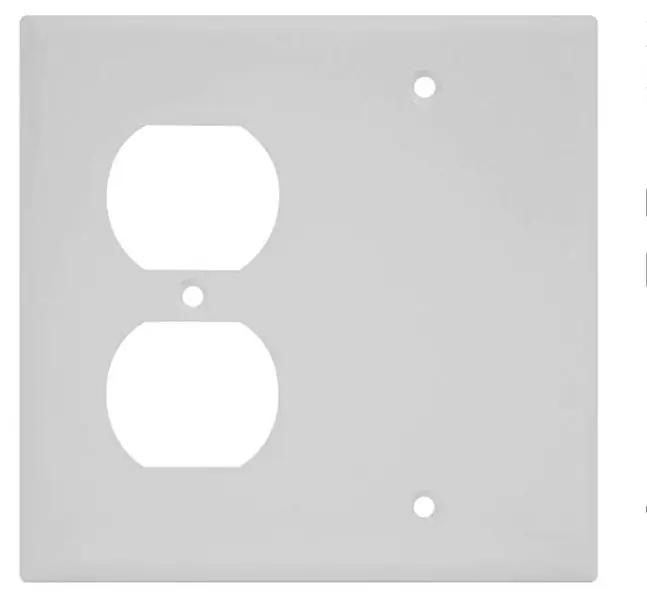
1 дюймдік тесік (бұрғылау үшін)
5В 2 арналы реле модулі
Дуплексті розеткаға арналған қабырға плитасы
Дуплексті қабылдағыш
Pi Zero W
Surface Mount Backbox қос бандысы
Ақ жарықтандырылған түймелер
6 -қадам: Розетканы құру

Шығу қойындыларын ажыратыңыз
Әр розетканы дербес қосу/өшіру үшін розетка жағындағы құлақшаны сындырыңыз
7 -қадам: түймелерді орнатыңыз


Шығару тақтайшасында 1 дюймдік араны пайдаланып, розеткалардың жанына орналастырылатын түймелер үшін 2 тесікті кесіңіз
Тест компоненттерінің өлшемдері
Барлық компоненттер шығатын бетке бекіту қорабына сәйкес келетініне көз жеткізіңіз
8 -қадам: Сымды реле
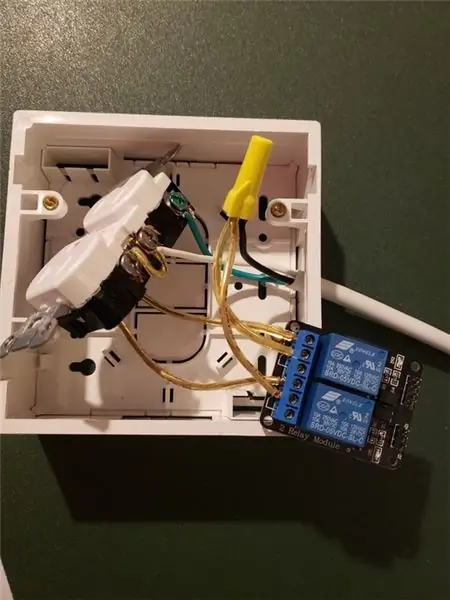

Реле розеткаға, ұзартқыш сымнан қабырғаға дейін, жерге (жасыл) және бейтарапты (ақ) тікелей розеткаға қосыңыз. Ыстық (қара) үшін оларды реле, содан кейін реледен әр розеткаға ыстық қосқыштарға қосыңыз. жеке -жеке
9 -қадам: Қосымша сымдар мен құрастыру суреттері

10 -қадам: Сымдардың диаграммасы
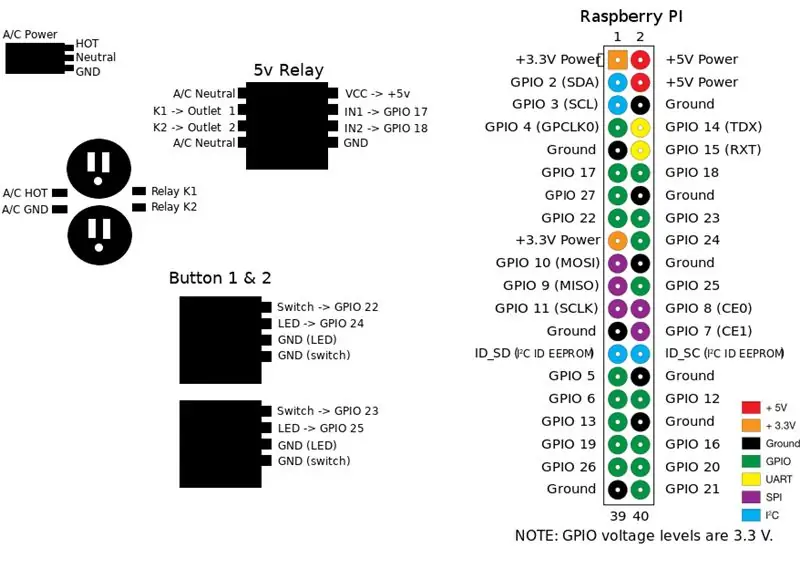
Диаграмманы RaspberryPI Python кодымен жұмыс істеу үшін компоненттерді дұрыс қосу үшін қолданыңыз.
11 -қадам: құрғақ жүгіруді сынау



Тесік қондырғысын бұрамас бұрын түпкілікті жиналғаннан кейін, қысқа тұйық, нашар сым жоқ екеніне көз жеткізу үшін құрылғыны құрғақ іске қосыңыз.
12 -қадам: Іске қосу сценарийлерін орнатыңыз
crontab -e
келесі жолдарды қосыңыз
@reboot python /home/pi/PowerHub/device/outlet/buttons.py @reboot python /home/pi/PowerHub/device/outlet/relay.py
Ұсынылған:
Топырақтың ылғалдылығы бойынша кері байланыс бақыланатын Интернетке қосылған тамшылатып суару жүйесі (ESP32 және Blynk): 5 қадам

Топырақтың ылғалдылығы туралы кері байланыс бақыланатын Интернетке қосылған тамшылатып суару жүйесі (ESP32 және Blynk): Ұзақ демалыстарға шыққанда өз бақшаңызға немесе өсімдіктеріңізге алаңдаңыз, немесе зауытты күнделікті суаруды ұмытпаңыз. Міне шешім - бұл топырақтың ылғалдылығын бақылайтын және жаһандық байланыстырылған тамшылатып суару жүйесі, бағдарламалық қамтамасыз етудің алдыңғы жағында ESP32 басқарады
Интернетке қосылған дүкен стерео жасау: 6 қадам (суреттермен)

Интернетке қосылған стерео дүкенін жасау: Мен көлік жүргізген кезде радионы қосқанда, мен жергілікті колледждің 90.7 KALX радиостанциясына жүгінемін. Мен өмір сүрген жылдар мен әр түрлі жерлерде мен әрқашан колледж радиостанцияларын тыңдадым. Интернет күшінің арқасында мен қазір тыңдай аламын
Интернетке қосылған сандық сағат: 7 қадам

Интернетке қосылған сандық сағат: Amazon -да 10 доллар тұратын сандық сағат табылды. Енді интернеттен уақытты алу үшін оны реттеу
Zwift үшін Интернетке қосылған желдеткіш: 7 қадам (суреттермен)

Zwift үшін Интернетке қосылған желдеткіш: Мен интернетке қосылған желдеткіш жасадым, бұл веложарыс ойындары / жаттығуларының виртуалды жүйесі Zwift. Егер сіз Zwift -те жылдам жүрсеңіз, желдеткіш сыртқа шығу жағдайын имитациялау үшін тезірек айналады.;) Мен бұл құрылысты жақсы өткіздім, сізге ұнайды деп үміттенемін
IoT Weather Monitor электрондық қағаз дисплейі - Интернетке қосылған ESP8266: 7 қадам

IoT Weather Monitor электрондық қағаз дисплейі | Интернетке қосылған ESP8266: E-Paper дисплейі OpenWeatherMap API (WiFi арқылы) синхрондалған ауа райы туралы ақпаратты көрсетеді. Жобаның жүрегі - ESP8266/32. Сәлеметсіз бе, балалар? Akarsh мұнда CETech. Бүгін біз ауа райы мониторы болып табылатын жоба жасамақпыз
